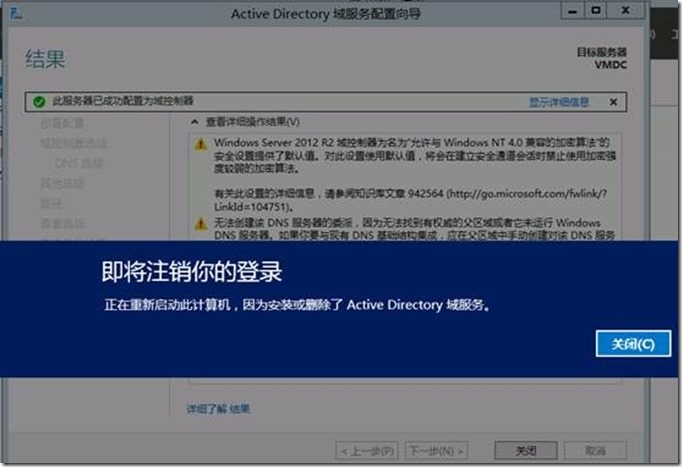SCVMM部署之提升域控制器(一)
安装SCVMM是一个比较复杂的过程所以整个搭建环境的过程图片比较多,说实话在我搭建的过程中由于我自己的电脑配置不高,在安装时出现了些许的错误,导致安装进行了好多次。我就将实验过程分成多篇文章进行发布,感兴趣想要部署该环境的朋友可以按照我的文章发表顺序进行查看。同样的我也是刚刚接SCVMM的相关内容,可能我的描述中和文章中会有不对的地方,也请大家能够多多的提出意见,写这些文章全当是和大家分享还有就是当作自己的学习日志记录下来,在以后的工作和学习中便于进行查看。
这篇文章主要就是介绍安装SCVMM前期的操作也是必备的操作,搭建域环境,并将VMDC服务器提升为域控制器,提升域控的操作相信大家都已经很熟练了,但是大家不要嫌弃我��嗦呦~~为了整个实验保持连贯性,我就将整个实验从头到尾的进行了发表啦~~~
SCVMM简介:
Virtual Machine Manager (VMM) 是一种用于虚拟化数据中心的管理解决方案,它使你能够配置和管理虚拟主机、网络和存储资源,以便创建虚拟机和服务并将其部署到所创建的私有云。包括主机与主机组、网络资源、存储资源、以及基于文件共享服务器的库资源。SCVMM是微软的System Center中的组件之一,它是一个微软的虚拟化管理平台,通过它,我们可以很轻松的在VMM管理器中管理我们的主机以及虚拟机。微软的这款产品特别好的一点是SCVMM不仅可以支持Hyper-V的虚拟化平台,还支持异构的管理如:VMware以及Citrix的虚拟化平台的管理。这样就为我们管理不同平台的虚拟机提供了非常大的便利。
SCVMM部署的准备条件:
1. 安装SCVMM 2012 R2,是基于域环境下的。所有服务器均加入到域环境下,或者是处于双方受信任的域环境中。
2. SQL Server服务器,在安装之前我们需要预先安装.Net Frame3.5功能,并指定一个备用源路径,否则安装的过程中会报错。在域中创建一个用户帐号sqladmin并添加到本地管理员组中,作为SQL的服务帐号。
3. SCVMM 2012R2管理控制台(如未输入密钥我们使用的是180天的评估版),在安装VMM管理控制台前需要安装微软的评估和部署安装包ADK 8.1 。在域中创建一个用户帐号vmmadmin并添加到本地管理员组中,作为VMM的服务帐号。
在这里需要说明的是,在SCVMM 2012之前安装的AIK,在SCVMM2012和SCVMM202R2的版本才将AIK升级为ADK8和ADK8.1,我们可以直接在微软的官方网站上下载即可。
4. 需要至少一台物理服务器也就是我们的hyper-V 主机来承载我们的虚拟机(在生产环境中我们肯定不止一台物理主机),在其上安装Hyper-V角色,(如是全新的服务器并且支持Hyper-V的功能,SCVMM会自动为其安装Hyper-V角色,并加入其管理之中。)
下面就让我们体验一下SCVMM 2012R2部署安装的全部过程吧~图片比较多,大家耐心观看吧!!!
搭建这个环境我用五台服务器,分别为VMMDC(域控制器服务器)、VMMSQL(数据库服务器)、VMM(VMM管理控制台)、HV-01(Hyper-V主机1)、HV-02(Hyper-V主机2)。以上的所有服务器均加入到了contoso.com这个域中。
以下的这张图是我们需要的硬件的推荐配置:
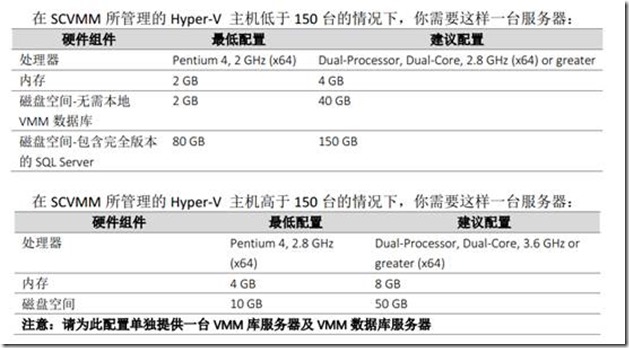
以下这张图是针对本次实验的软件要求:
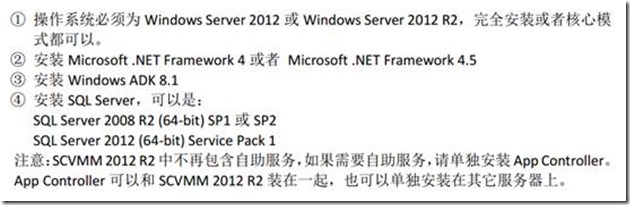
提升域控
步骤一:将VMDC提升为域控制器,打开服务器管理器――添加角色和功能,如下图所示:
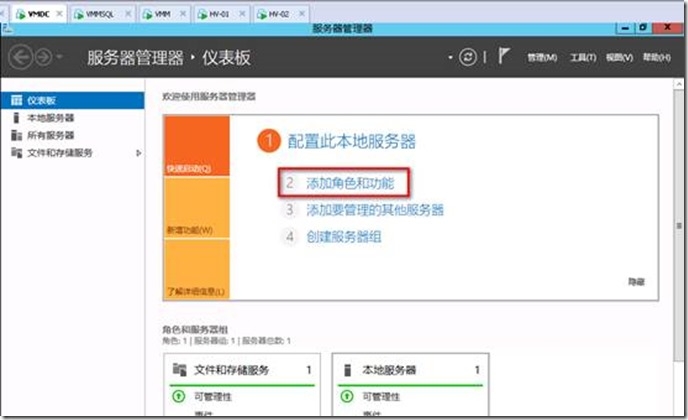
步骤二:选择“从服务器池中选择服务器”,确认好IP地址后点击“下一步”操作,如下图所示:
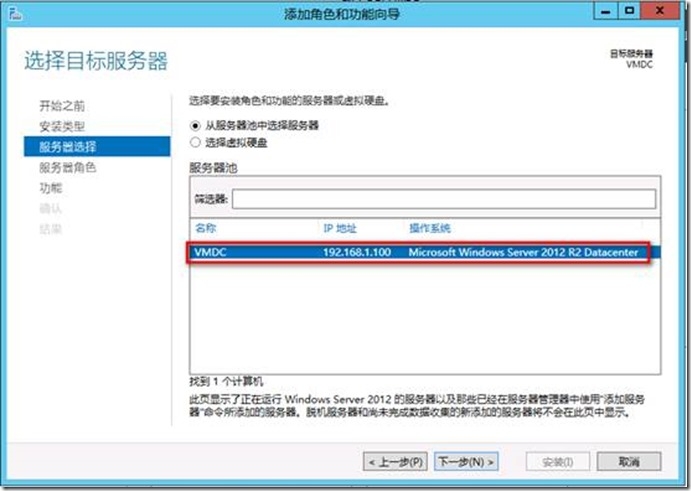
步骤三:只添加角色和功能的向导中将“AD域服务”勾选,点击“安装”进行安装,如下图所示:
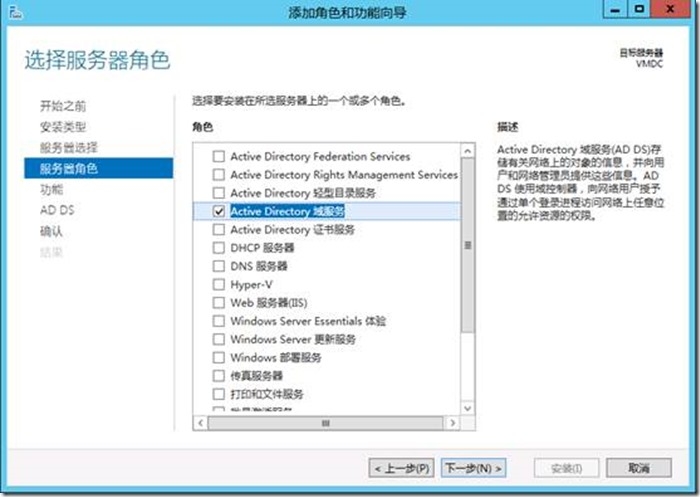
步骤四:下面显示为安装完成,我们可以在此窗口中点击“将此服务器提升为域控制器”,来完成提升域控的操作,如下图所示:
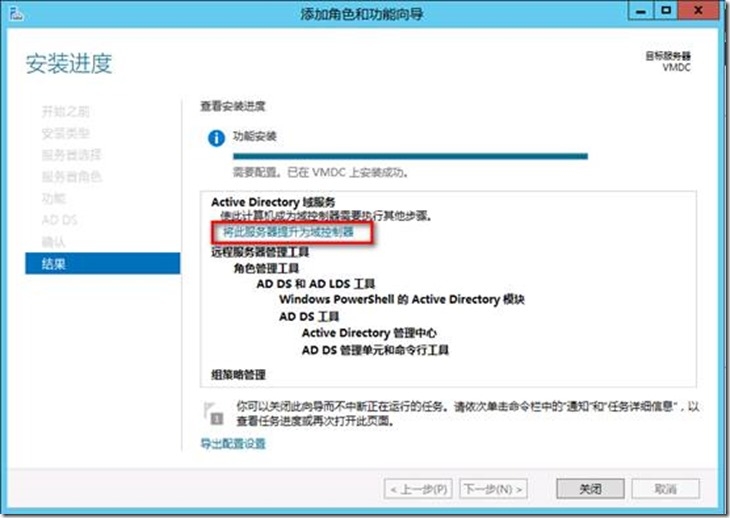
步骤五:在弹出的AD域服务配置向导中,由于我们这台服务器是第一台域控制器,我们选择“添加新林”,并添加域名称,点击“下一步”继续操作。如下图所示:
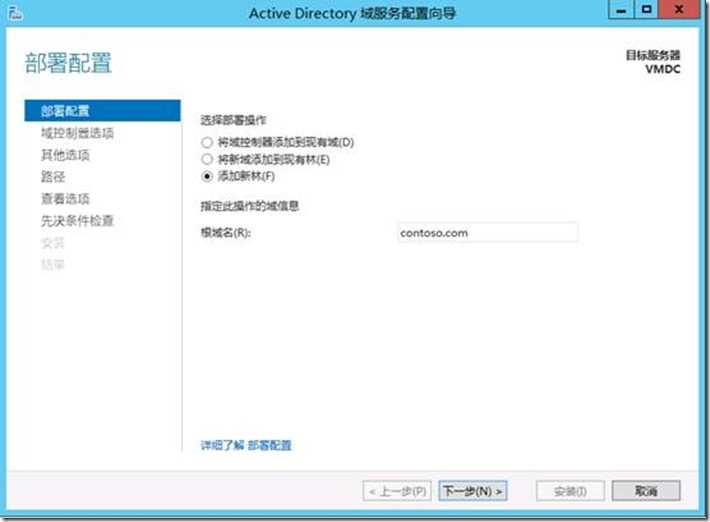
步骤六:我们的服务器操作系统为Windows Server 2012 R2,所以在这里我们的林、域功能级别选择为Windows Server 2012 R2,输入“目录服务还原密码”,这个密码一般用于还原AD数据库时需要进入目录还原模式。输入好密码我们点击“下一步”继续操作,如下图所示:
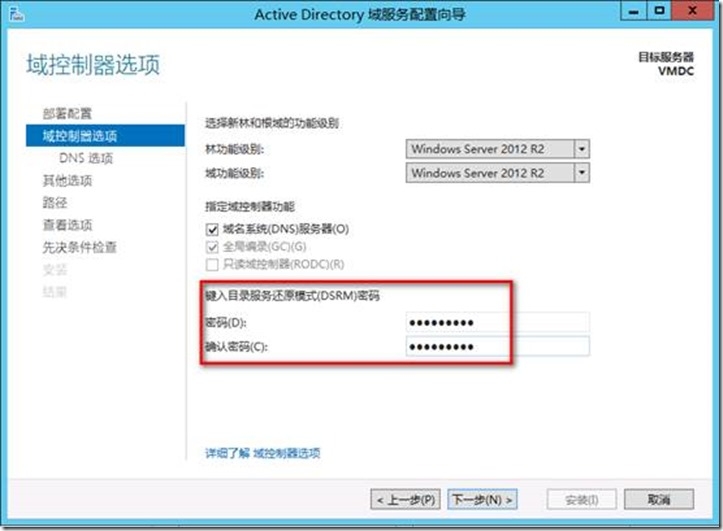
步骤七:这里会自动按照你之前填写的域名输入NetBIOS域名,默认直接点击“下一步“即可。如下图所示:
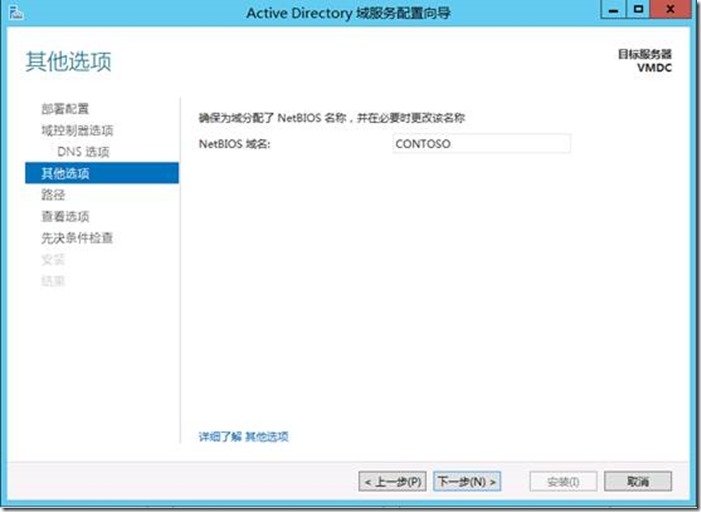
步骤八:下面是先决条件的检查,需要值得注意的是域控的管理员默认是administrator,必须为管理员设置一个密码,否则先决条件的检查会出现错误,导致域控制器无法安装。我们可以看到如下图所示,直接点击“安装“即可。
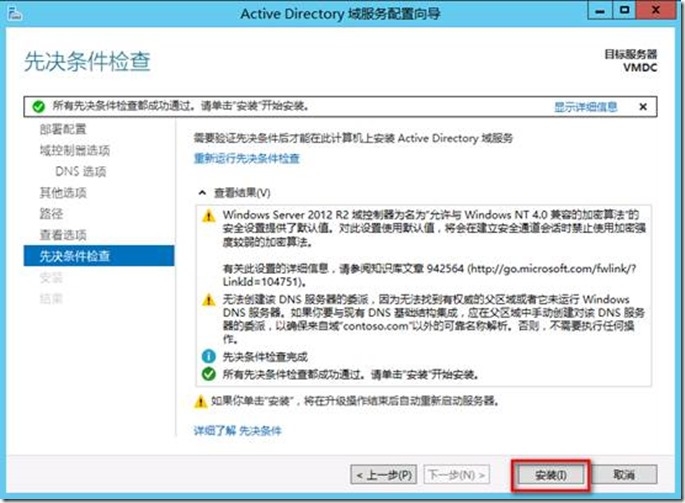
步骤九:在提升完域控制器后服务器会自动重新启动,点击“关闭“即可。如下图所示: